Kļūda BSOD SESSION1 INICIALIZATION FAILED ir Windows 10 problēma, kas var rasties startēšanas procesa laikā. Šo kļūdu var izraisīt dažas lietas, taču visizplatītākā ir reģistra vai draiveru problēma. Ja redzat šo kļūdu, šeit ir dažas lietas, ko varat mēģināt to novērst. Vispirms mēģiniet palaist drošajā režīmā. Lai to izdarītu, turiet nospiestu taustiņu Shift, vienlaikus noklikšķinot uz restartēšanas pogas. Tiks atvērta izvēlne Papildu startēšanas opcijas, kurā varat atlasīt drošo režīmu. Kad esat drošajā režīmā, mēģiniet palaist sistēmas atjaunošanu, lai atgrieztu sistēmu uz iepriekšējo punktu. Ja tas nedarbojas, nākamais solis ir mēģināt salabot reģistru. To var izdarīt, izmantojot tādu rīku kā CCleaner. Kad CCleaner ir atvērts, noklikšķiniet uz cilnes Rīki un pēc tam atlasiet reģistra tīrītāju. Tas pārbaudīs jūsu reģistru, vai nav problēmu, un mēģinās tās novērst. Ja joprojām redzat kļūdu BSOD SESSION1 INICIALIZATION FAILED, nākamais solis ir mēģināt atjaunināt draiverus. To var izdarīt, dodoties uz ražotāja vietni un lejupielādējot jaunākos aparatūras draiverus. Kad esat ieguvis draiverus, instalējiet tos un restartējiet datoru. Ja joprojām redzat BSOD kļūdu, pēdējais, ko varat mēģināt, ir tīra Windows instalēšana. Tas izdzēsīs visu no jūsu cietā diska un instalēs jaunu Windows kopiju. Lai to izdarītu, ar Windows 10 instalācijas datu nesēju ir jāizveido sāknējams USB disks vai DVD. Kad esat saņēmis multividi, sāknējiet no tā un izpildiet norādījumus, lai instalētu Windows.
INICIALIZĀCIJAS KĻŪMES SESIJA 1 kļūdu pārbaudes jautājumi 0x0000006D . Šī kļūdu pārbaude norāda uz Microsoft Windows operētājsistēmas inicializācijas kļūmi. Šī kļūda var rasties, palaižot vai izslēdzot Windows 11/10 datoru. Šajā ierakstā mēs sniegsim vispiemērotākos risinājumus, lai jūs varētu mēģināt veiksmīgi atrisināt šo problēmu.

Labojiet BSOD SESSION1 INICIALIZĀCIJAS NEizdevās
Ja saņemat INICIALIZĀCIJAS KĻŪMES SESIJA 1 BSOD kļūda, palaižot sistēmu Windows 11/10, varat izmēģināt tālāk norādītos ieteiktos risinājumus bez noteiktas secības un noskaidrot, vai tas palīdz novērst problēmu.
- Palaidiet zilā ekrāna problēmu novēršanas rīku tiešsaistē
- Palaidiet SFC un DISM skenēšanu
- Labojiet vai nomainiet failu smss.exe
- Atjauniniet novecojušus draiverus
- Palaidiet CHKDSK
- Atiestatiet vai veiciet jaunināšanu vietā Labojiet vai atkārtoti instalējiet Windows 11/10
Apskatīsim procesa aprakstu, kas saistīts ar katru no uzskaitītajiem risinājumiem.
kļūdas kods 0x8007007e Windows 10 atjauninājums
Pirms izmēģināt tālāk norādītos risinājumus, pārbaudiet, vai nav atjauninājumu, un instalējiet visus pieejamos bitus savā Windows 11/10 ierīcē un pārbaudiet, vai kļūda atkal parādās. Ja jūs varat pieteikties normāli, labi; pretējā gadījumā jums būs jāsāknēšana drošajā režīmā, jāievada papildu palaišanas opciju ekrāns vai palaišanai jāizmanto instalācijas datu nesējs, lai varētu izpildīt šos norādījumus.
1] Palaidiet tiešsaistes zilā ekrāna problēmu risinātāju.
BSOD parādās, kad Windows sistēma saskaras ar nopietnu problēmu. Kad tas notiks, Windows pārtrauks reaģēt un nevarēs palaist, un visi cietie diski kļūs nepieejami. Zilā ekrāna tiešsaistes traucējummeklēšana no Microsoft visbiežāk novērsīs BSOD kļūdas. Vednis palīdz iesācējiem un iesācēju datoru lietotājiem novērst zilos ekrānus un automātiski novērst apturēšanas kļūdu.
Lasīt : Melnā ekrāna problēmu novēršanas rīks, lai labotu tukša ekrāna kļūdas operētājsistēmā Windows 11/10
2] Palaidiet SFC un DISM skenēšanu
Sistēmas failu pārbaudītājs ir komandrindas utilīta, kas pārbauda, vai visos sistēmas failos nav problēmu.Ja šo kļūdu izraisa bojāts sistēmas fails, SFC skenēšana, visticamāk, to novērsīs. Pretējā gadījumā jums būs jāseko DISM (izvietošanas attēla apkalpošanas un pārvaldības) skenēšanai, kas ir līdzīga, bet nedaudz atšķiras pēc funkcijas un novērsīs bojātus vai bojātus sistēmas attēlus jūsu Windows 11/10 ierīcē.
3] Labojiet vai nomainiet failu smss.exe
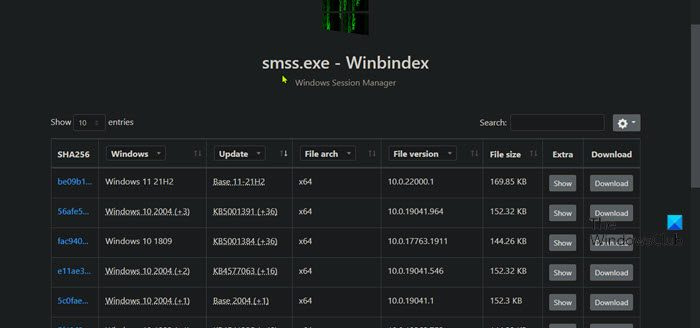
smss.exe ir izpildāmais fails, kas atbild par apakšsistēmas Session Manager (vai Windows Session Manager) palaišanu. Tā ir būtiska Windows operētājsistēmas sastāvdaļa un sākas tūlīt pēc barošanas pogas nospiešanas. Tā ir atbildīga par lietotāju sesiju izveidi un citu svarīgu sistēmas procesu uzraudzību, lai pārliecinātos, ka tie darbojas pareizi. Leģitīmais fails smss.exe atrodas C:WindowsSystem32 katalogu.
Šis process avarēs jūsu datoru, ja csrss.exe (klienta-servera izpildlaiks) vai winlogon.exe (Windows pieteikšanās lietojumprogramma) darbības traucējumi vai negaidīti pārstāj darboties, līdz ar to BSOD kļūda. Turklāt, ja fails smss.exe ir bojāts, bojāts vai tā nav, sistēma var sasalt vai nereaģēt.
iexplore exe slēdži
Šim risinājumam ir jāatjauno vai jāaizstāj datorā esošais fails smss.exe ar darba kopiju no Winbindex, vienkārši lejupielādējot failu un kopējot to mapē system32. Lai lokāli atjaunotu vai aizstātu failu, veiciet šīs darbības:
- Atveriet papildu palaišanas opciju ekrānu.
- Piekļuve komandrindai.
- CMD uzvednes logā ierakstiet šādas rindiņas un pēc katras rindas nospiediet taustiņu Enter:
- Pēdējās rindiņas vietā varat arī izmantot:
- Pēc tam ievadiet Izeja un nospiediet taustiņu Enter, lai aizvērtu komandu uzvedni un restartētu datoru.
Lasīt J: Kas ir SMSS.exe process operētājsistēmā Windows 11/10? Parādīts augsts CPU lietojums?
4] Atjauniniet novecojušus draiverus
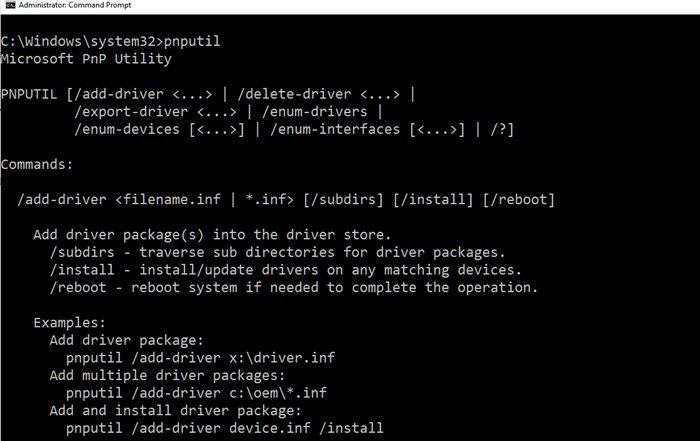
Draiveri ir svarīga jebkuras operētājsistēmas sastāvdaļa, jo tie ļauj Windows atpazīt un izmantot jūsu aparatūru.Ja rodas BSOD kļūda, visticamāk, viens vai vairāki ierīces draiveri ir bojāti vai nesaderīgi ar jūsu Windows operētājsistēmu. Šajā gadījumā jūs varat:
- Manuāli atjauniniet draiverus, izmantojot ierīču pārvaldnieku, ja esat jau lejupielādējis .inf vai .sys draivera fails.
- Atjauniniet draiveri, izmantojot komandrindu.
- Saņemiet draivera atjauninājumus Windows atjaunināšanas sadaļā Neobligātie atjauninājumi.
- Lejupielādējiet jaunāko draiveri no ražotāja vietnes.
- Automātiski atjauniniet draiverus, izmantojot jebkuru no bezmaksas draiveru atjaunināšanas programmatūru operētājsistēmai Windows 11/10.
Lasīt : Kā atinstalēt vecos un nederīgos draiverus sistēmā Windows
5] Palaidiet CHKDSK
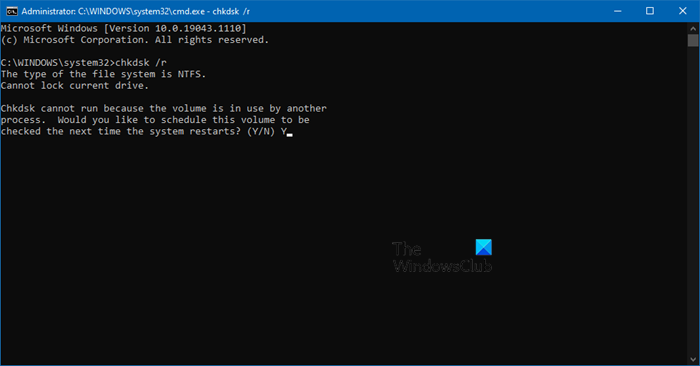
Cietā diska problēma parasti izraisa BSOD. Tātad, varat palaist komandu CHKDSK, lai pārbaudītu, vai tas tā ir.Šī komanda pārbaudīs jūsu cietajā diskā problēmas un novērsīs tās (ja iespējams).
Lai palaistu CHKDSK, rīkojieties šādi:
- Nospiediet Windows taustiņš + R lai atvērtu dialoglodziņu Palaist.
- Dialoglodziņā Palaist ierakstiet cmd un noklikšķiniet uz CTRL+SHIFT+ENTER lai atvērtu komandu uzvedni administratora/paaugstinātā režīmā.
- Komandu uzvednes logā ierakstiet šo komandu un nospiediet taustiņu Enter.
Jūs saņemsit šādu ziņojumu:
CHKDSK nevar palaist, jo sējumu izmanto cits process. Vai ieplānot šī skaļuma pārbaudi nākamajā sistēmas restartēšanas reizē? (Ne īsti).
- klikšķis D taustiņu uz tastatūras un pēc tam restartējiet datoru.
Kad CHKDSK ir pabeigta, pārbaudiet, vai problēma ir novērsta. Pretējā gadījumā izmēģiniet nākamo risinājumu.
Lasīt : ChkDsk nedarbojas startēšanas laikā sistēmā Windows
6] Atiestatiet vai jauniniet, salabojiet vai atkārtoti instalējiet Windows 11/10
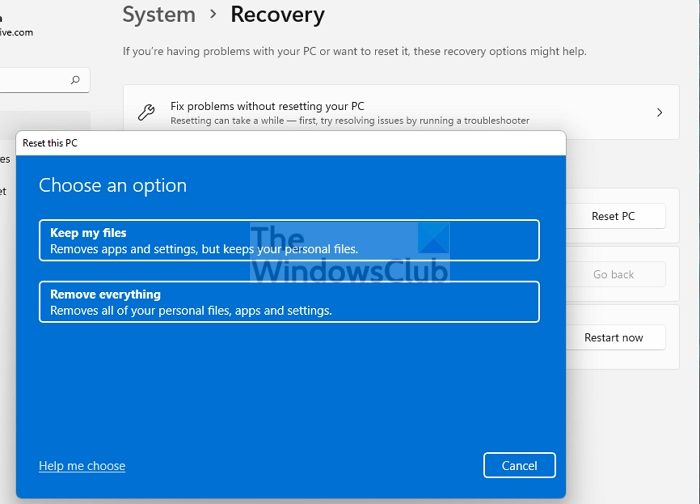
Ja esat izmantojis visas iespējas un līdz šim nekas nav izdevies, varat mēģināt atiestatīt šo datoru vai mākoņa pārinstalēšanu, lai atiestatītu visus Windows komponentus. Varat arī izmēģināt In-Place Update Repair un noskaidrot, vai tas palīdz. Maz ticamā gadījumā, ja šī procedūra neatrisināja problēmu, jums būs jātīra un jāinstalē Windows 11/10.
Ceru tas palīdzēs!
Šīs ziņas var jūs interesēt :
- PROCESS1_INITIALIZATION_FAILED, 0x0000006B, zils ekrāns
- Pieteikšanās procesa inicializācijas kļūda operētājsistēmā Windows 11/10
- IO1 INICIALIZĀCIJA NEizdevās. Zilā ekrāna kļūda
- HAL INICIALIZĀCIJA NEizdevās. Stop Error 0x0000005C
Kā novērst inicializācijas kļūdu?
Parasti inicializācijas kļūdas labošana operētājsistēmā Windows 11/10 ir atkarīga no gadījuma vai kļūdas rašanās veida. Varat izmēģināt šādus ieteikumus:
- Atjauniniet draiverus un Windows
- Palaidiet BSOD problēmu risinātāju
- Palaidiet SFC skenēšanu
- Palaidiet DISM
- Pārbaudiet savu cieto disku
- Atspējojiet vai noņemiet problemātisko programmatūru
- Izmantojiet komandrindu
- Mainiet diska kontrollera režīmu no RAID vai AHCI uz SATA/ATA
Kas ir inicializācija neizdevās?
Hal inicializācijas kļūda parasti rodas bojātu vai novecojušu draiveru, nesaderīgas aparatūras, bojātu sistēmas failu, cietā diska kļūmes vai vīrusu uzbrukuma dēļ. BSOD kļūda, ja tā netiek nekavējoties novērsta, var izraisīt neatgriezenisku datu zudumu.
Kā novērst INICIALIZĀCIJAS ATGRIEŠANĀS 1. FĀZI?
Lai Windows 11/10 sistēmā labotu BSoD PHASE1 INICIALIZATION FAILED FAILED FAILED, varat izmēģināt šādus ieteikumus:
kā iespējot Windows 10 bezvadu savienojumu 802.11n režīmā
- Pārliecinieties, vai jūsu Windows ir atjaunināta
- Atjauniniet savus draiverus
- Palaidiet BSOD problēmu risinātāju
- Palaidiet SFC skenēšanu
- Palaidiet DISM
- Pārbaudiet cieto disku
- Kopējiet mapes Catroot, Catroot2 un CodeIntegrity no sava darba datora.
- Īslaicīgi atinstalējiet pretvīrusu programmatūru
Kas ir interaktīvā pieteikšanās?
Interaktīva pieteikšanās ir autentifikācija datorā, izmantojot lokālo lietotāja kontu vai domēna kontu, parasti noklikšķinot uz pogas CTRL+ALT+DEL Tastatūras īsinājumtaustiņš. Kad lietotājs piesakās, Windows palaiž lietojumprogrammas lietotāja vārdā, un lietotājs var mijiedarboties ar šīm lietojumprogrammām.
Lasīt : Kā iespējot vai atspējot drošu pieteikšanos CTRL+ALT+DEL sistēmā Windows
Kas ir pieteikšanās procesa inicializācijas kļūme?
Šī problēma rodas, jo sistēmas mēroga notikums tiek izmantots pieteikšanās procesā pirms notikuma objekta izveides. Šīs darbības dēļ pieteikšanās process neizdodas.
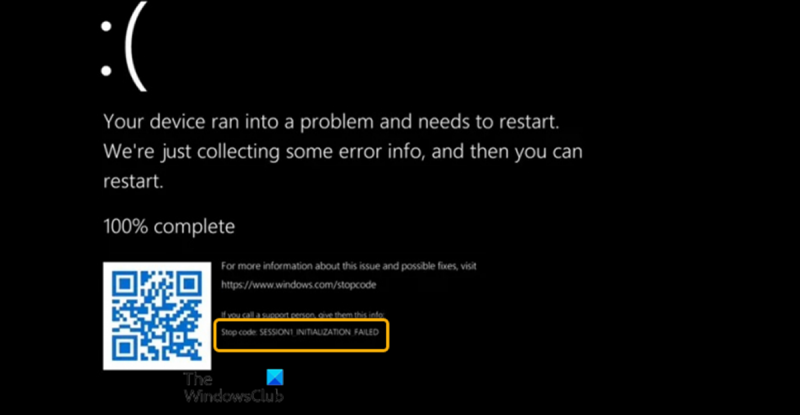



![InDesign neizdevās atvērt PDF [Labot]](https://prankmike.com/img/adobe/61/indesign-failed-to-open-a-pdf-fix-1.png)










